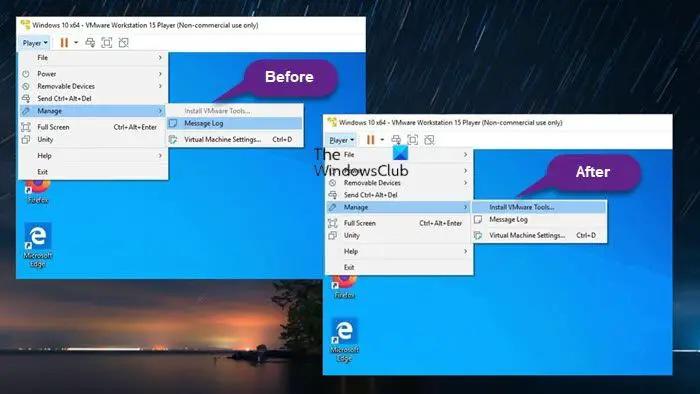Se sei un esperto IT, probabilmente hai riscontrato il problema dell'installazione di VMware Tools disattivata. Questo può essere un problema frustrante, ma fortunatamente c'è una soluzione. La prima cosa che devi fare è aprire la console VMware Workstation e andare al menu 'Modifica'. Da lì, seleziona 'Preferenze'. Si aprirà una nuova finestra. Successivamente, vai alla scheda 'Generale' e deseleziona la casella accanto a 'Abilita controlli di compatibilità del sistema operativo guest'. Dopo averlo fatto, chiudi la finestra e prova a installare nuovamente VMware Tools. Ora dovrebbe funzionare senza problemi. Se i problemi persistono, puoi provare a disinstallare e reinstallare VMware Tools. Questo spesso fa il trucco. disattivato. Questo può essere un problema frustrante, ma
Se non riesci a installare VMware Tools su un sistema operativo guest in esecuzione su un computer host Windows 11 o Windows 10 perché Installa gli strumenti VMware opzione in grigio , quindi questo post offre una soluzione semplice e rapida a questo problema.
![Installazione di VMware Tools disattivata [Risolto]](https://prankmike.com/img/virtual/B7/install-vmware-tools-greyed-out-fixed-1.jpg)
Ti imbatterai in questo problema se:
- L'immagine degli strumenti è già montata nella VM guest.
- Il sistema non dispone di un'unità ottica virtuale.
- Hai collegato l'unità CD/DVD virtuale della macchina virtuale al file immagine ISO durante l'installazione del sistema operativo: il modo usuale per installare gli strumenti VMware è avviare la macchina guest e quindi con Lettore di workstation VMware selezionare dal menù Maneggio > Installa gli strumenti VMware .
Leggere : Aggiungi TPM alla VM di VMware Player in Windows 11
0x97e107df
Fix Installa VMware Tools disattivato
Strumenti Vmware è un set gratuito di servizi e moduli che consente di utilizzare diverse funzionalità di una macchina virtuale guest, ad esempio prestazioni grafiche più elevate, prestazioni del mouse migliorate e, soprattutto, la possibilità di trasferire file tra la macchina virtuale e il computer host ( allo stesso modo Supporto drag and drop in VirtualBox ). VMware Tools deve essere installato se si desidera abilitare funzionalità VMware aggiuntive sulla macchina guest, sebbene il sistema operativo guest potrebbe funzionare correttamente senza VMware Tools installato.
Quindi se L'opzione 'Installa VMware Tools' è disattivata nel sistema operativo guest, puoi seguire le istruzioni dettagliate di seguito per risolvere questo problema.
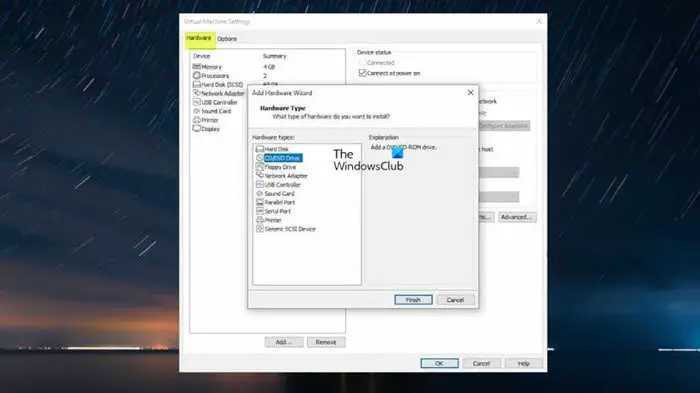
dell 7537 recensioni
- Spegni la macchina virtuale.
- Fare clic con il tasto destro sulla macchina virtuale e selezionare Impostazioni .
- Sotto Hardware scheda sulla barra laterale sinistra, selezionare CD/DVD Guidare e quindi fare clic Eliminare pulsante.
- Prossima selezione Guidare e clicca su Eliminare pulsante.
- Quindi fare clic su Aggiungere pulsante.
- Scegliere Unità CD/DVD .
- Premere FINE pulsante.
Il pannello di destra ora dovrebbe avere un'opzione Usa disco fisico > Rileva automaticamente incluso perché l'ISO di Windows era stato precedentemente selezionato, da qui il problema.
- Clic BENE per chiudere le impostazioni.
- Ora avvia la macchina virtuale.
- Premere Giocatore autunno.
- Seleziona dal menu Maneggio .
- Clic Installa gli strumenti VMware .
È tutto!
Per saperne di più : Come installare VirtualBox Guest Additions su Windows
Come riparare gli strumenti VMware che non funzionano?
Se l'installazione di VMware Tools non si avvia automaticamente sul computer, è possibile eseguire manualmente il programma di installazione di VMware Tools procedendo come segue: selezionare Impostazioni > Disinstallazione di VMware Tools . Di nuovo, scegli Impostazioni > Installazione di strumenti VMware , quindi fare clic sul pulsante Installa nella finestra di dialogo visualizzata. Se non è possibile installare VMware Tools, l'unità CD potrebbe non funzionare se il sistema operativo assegna il driver errato, anch'esso assegnato alla scheda di rete, e VMware Tools non può essere installato senza un'unità CD. Per risolvere questo problema, è necessario assegnare il driver corretto.
Leggere : VMware Workstation non può accedere alla modalità Unity
Come installare VM Tools in vSphere?
Per installare VM Tools su vSphere, attenersi alla seguente procedura:
IN vSphere Client: host e cluster specie
- Clic destro Macchina virtuale > Sistema operativo ospite > Installa gli strumenti VMware .
IN vSphere Web Client
- Premere Tutte le azioni > icona Configurazione > Installa/aggiorna gli strumenti VMware .
IN vSphere Client Host
come cercare nel menu di avvio di Windows 10
- Clic Azioni > Sistema operativo ospite dal menu a discesa e selezionare Installa gli strumenti VMware .
Leggi anche : Come installare VMWare ESXi su una macchina virtuale Hyper-V.